Visual Studio для Mac - это технология, позволяющая создавать мобильные приложения для платформ Android и iOS. Несмотря на его популярность и полезность, вам, возможно, придется удалить VS Code Mac в какой-то момент.
После установки Visual Studio Community вам будет предложено установить некоторые дополнительные компоненты. Возможно, вы по незнанию установили дополнительное программное обеспечение в вашей системе вместе с программой Visual Studio. Если вы загрузили, например, ASP.NET Core или Xamarin.Forms, вам также придется удалить их.
Важно помнить, что почти все программы состоят из множества файлов. Если пользователи хотят полностью избавиться от приложения с Macудалите все служебные файлы. В конечном итоге эта процедура поможет вам избежать нежелательных технических проблем с другими приложениями на компьютере.
Содержание: Часть 1. Где устанавливается VS Code на Mac?Часть 2. Как вручную удалить код Visual Studio с Mac?Часть 3. Как полностью удалить код Visual Studio на Mac?Часть 4. Вывод
Часть 1. Где устанавливается VS Code на Mac?
Прежде чем узнать, как удалить VS Code на Mac, мы сначала поговорим об этом приложении. Visual Studio Code (VS Code) кажется доступным инструментом кодирования, который упрощает начало кодирования. Это позволяет вам кодировать практически на любом языке кодирования без необходимости менять редакторы.
Visual Studio Code поддерживает многие языки, такие как Java, JavaScript, Python, C++ и другие. Это обязательный компонент в наборе инструментов некоторых разработчиков. Возможно, вы захотите скачать Visual Studio Code.app с официального сайта или воспользуйтесь инструкциями Homebrew для установки на macOS. А где VS Code устанавливается на Mac? Обычная папка: /Library/Application Support/Code.
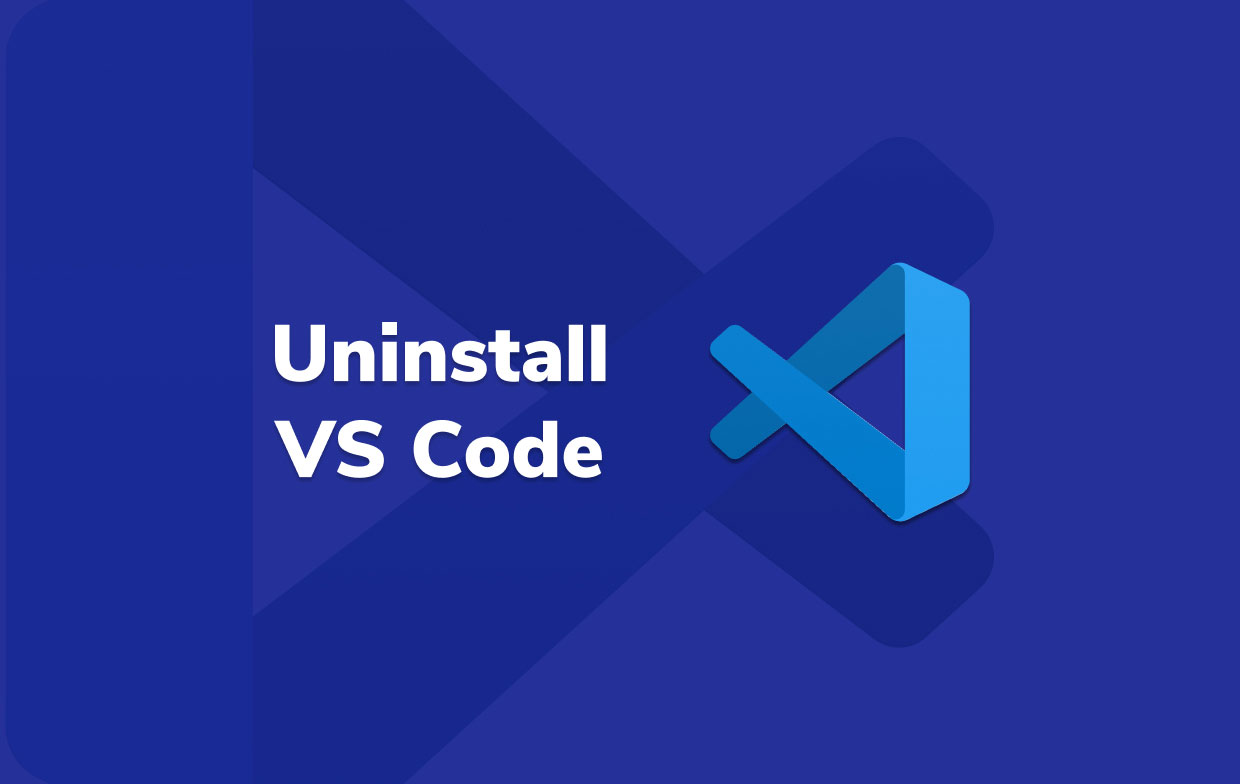
Несмотря на все плюсы, которые есть у Visual Studio Code, у многих пользователей все еще есть недостатки, например, настройки недостаточно удобны для пользователя, потому что их трудно изменить, они часто загружаются на ЦП при запуске, поэтому программа зависает, более медленная отладка, необходимые плагины сложно установить, что иногда приводит к сбою VS Code и т. д.
Если это не поможет, вы можете удалить VS Code на Mac, выполнив следующие действия. Вам также может потребоваться переустановить VSCode с нуля, если он работает некорректно и вы потратили часы на его отладку.
Часть 2. Как вручную удалить код Visual Studio с Mac?
Как удалить vs-код из Ubuntu с помощью терминала? Чтобы помочь вам полностью удалить VS Code на Mac с помощью терминала, следуйте инструкциям ниже.
За исключением Visual Studio Code.app, это можно увидеть в Приложения Папка, ниже представлены в основном области, в которых VSCode хранит данные в Mac OS X:
rm -fr ~/Library/Preferences/com.microsoft.VSCode.helper.plistrm -fr ~/Library/Preferences/com.microsoft.VSCode.plistrm -fr ~/Library/Caches/com.microsoft.VSCoderm -fr ~/Library/Caches/com.microsoft.VSCode.ShipIt/rm -fr ~/Library/Application\ Support/Code/rm -fr ~/Library/Saved\ Application\ State/com.microsoft.VSCode.savedState/rm -fr ~/.vscode/
В домашнем каталоге также могут быть скрытые каталоги расширений. Убедитесь, что вы проверили и их, если хотите избавиться от всего. Они начинаются с .vscode- приставка.
rm -rf ~/.vscode*
Проблема была решена попыткой создания компакт-диска в следующем каталоге ...
/Users/<user>/Library/Application\ Support затем сотрите каталог под названием Code. Эта папка содержит все настройки и не будет перезаписана новой установкой. Когда вы посмотрите на полную файловую структуру, вы заметите, что VSCode использует отдельное имя для каждой папки. Например, .vscode/, code/и Visual Studio Code.app все общие имена для каталогов.
- Выйти из VS Code. Или же весь процесс может вызвать некоторые сообщения об ошибках или вызвать сбой. VSCode может выйти, щелкнув правой кнопкой мыши значок внутри Dock и выбрав Выйти. Если VSCode не отвечает, вы можете принудительно закрыть его с помощью Мониторинг системы.
rm -rf $HOME/Library/Application\ Support/Coderm -rf $HOME/.vscode- Удалите VSCode, исходящий из приложения.
- При необходимости вы можете переустановить VS Code.
Часть 3. Как полностью удалить код Visual Studio на Mac?
Используя утилиту удаления, PowerMyMacApp Uninstaller — это самый простой и быстрый способ удалить VS Code на Mac.
Всего несколькими нажатиями кнопки вы можете удалить ненужные приложения и их остатки. PowerMyMac — бесплатная программа, которую можно загрузить. Давайте посмотрим, как использовать App Uninstaller для полного удаления vscode macOS.
Чтобы полностью и автоматически удалить Visual Studio Code Mac:
- Выберите SCAN из Деинсталлятор приложений инструмент. Позвольте процессу сканирования завершиться.
- Когда все будет проверено, установленные приложения отобразятся слева. Введите название программного обеспечения, которое вы хотите удалить, например Visual Studio Code, в поле поиска. Когда ты щелкните VS Code.app, связанные файлы и папки приложения будут отображаться справа.
- Выберите все файлы поддержки, от которых вы хотите избавиться. Выбирать ЧИСТКА для устранения всех предметов.
- Когда вы закончите, появится всплывающее уведомление со словами "Очистка завершена«, что означает, что удаление завершено. Теперь вы знаете, как успешно удалить VS Code Mac.
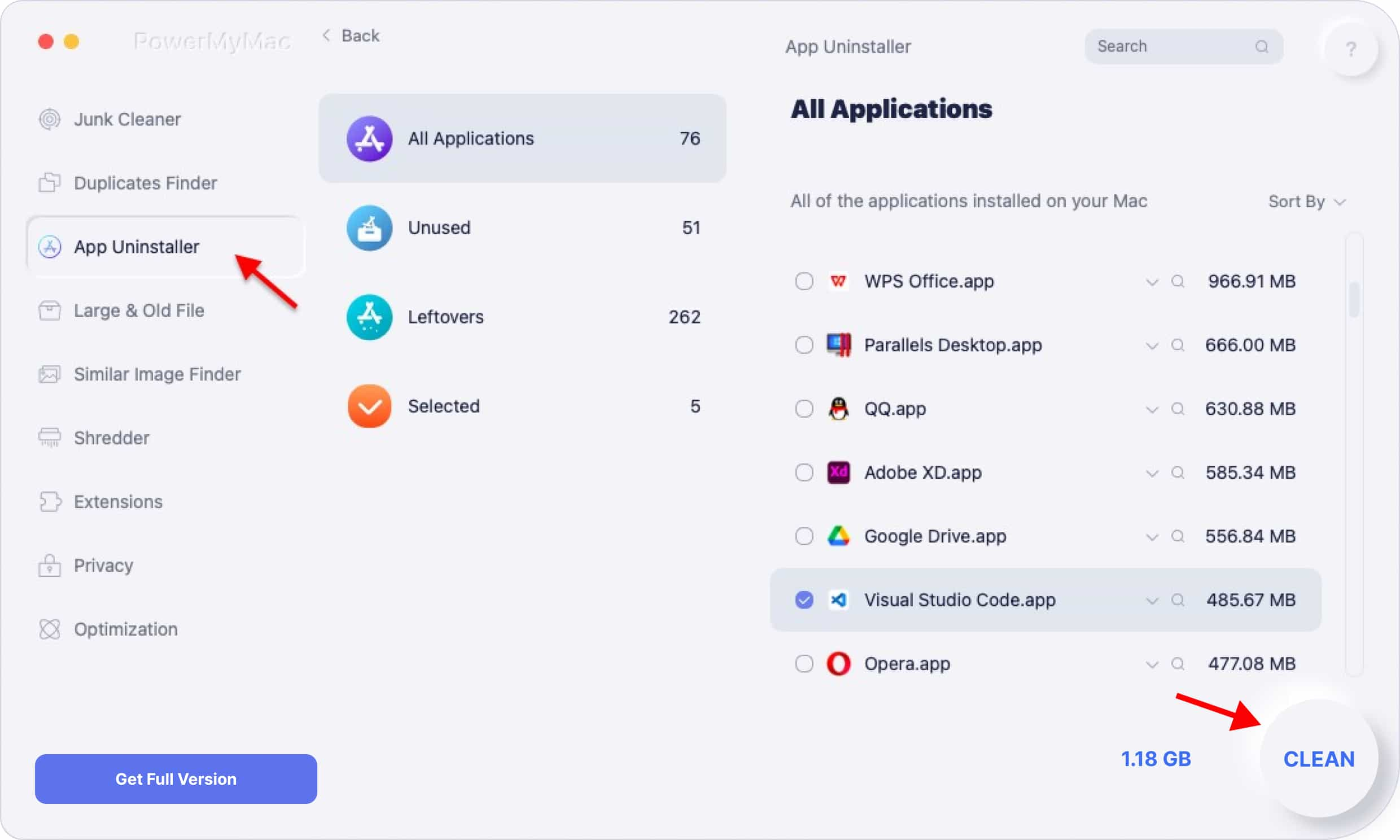
Если вы вручную удалили Visual Studio Code, поищите на Mac все оставшиеся файлы. Для этого вы можете использовать приложение PowerMyMac.
Часть 4. Вывод
Пользователи ежедневно устанавливают несколько программ на свои устройства. Если вы не используете определенные программы, вам следует удалить их, чтобы освободить место на жестком диске. Крайне важно удалить программное обеспечение точно и полностью, удалив все оставшиеся файлы. В этой статье вы получили инструкции о том, как удалить VS Code на Mac вручную с помощью Терминала и автоматически с помощью Программа удаления приложений PowerMyMac.
Чтобы сделать это проще и быстрее, вы можете использовать приложение PowerMyMac. Удаление вручную может сделать его более сложным, так как оно отнимает у вас слишком много времени и не гарантирует полного удаления. С другой стороны, PowerMyMac также делает удаление эффективным и безопасным для вашего устройства, пока вы выполняете эту задачу.



